En el ámbito del análisis de datos y la manipulación de información, Microsoft Excel se erige como una herramienta indispensable․ Su versatilidad y potencia se manifiestan en la amplia gama de funciones que ofrece, entre las que destaca la capacidad de trabajar con texto de manera eficiente․ Una de las operaciones más comunes que se realizan en Excel es la unión de cadenas de texto, proceso conocido como concatenación․ Este artículo se centra en el uso del operador “&” para concatenar cadenas de texto en Excel 2010, proporcionando una guía detallada y práctica para dominar esta técnica esencial․
Concatenación de Cadenas de Texto⁚ Unir Información
La concatenación, en el contexto de Excel, consiste en combinar dos o más cadenas de texto para formar una única cadena․ Esta operación resulta fundamental para crear etiquetas descriptivas, formar frases completas a partir de datos fragmentados, o simplemente para integrar diferentes elementos de texto en un solo campo․ El operador “&” es la herramienta principal para llevar a cabo la concatenación en Excel;
El Operador “&”⁚ La Base de la Concatenación
El operador “&” actúa como un puente entre las cadenas de texto que se desean unir․ Su función es simple pero poderosa⁚ al colocarlo entre dos o más cadenas, Excel las fusiona en una sola, sin dejar espacios entre ellas․ La sintaxis básica es la siguiente⁚
=cadena1 & cadena2 & cadena3․․․
Donde⁚
cadena1,cadena2,cadena3, etc․ representan las cadenas de texto que se desean concatenar․
Por ejemplo, si en la celda A1 se encuentra el texto “Hola” y en la celda B1 se encuentra el texto “mundo”, la fórmula =A1 & B1 devolverá la cadena “Hola mundo”․
Ejemplos Prácticos de Concatenación con el Operador &
Para ilustrar mejor el funcionamiento del operador “&”, consideremos algunos ejemplos concretos⁚
- Unir nombres y apellidos⁚ Supongamos que tenemos una lista de nombres en la columna A y apellidos en la columna B․ Para crear una columna con el nombre completo, podemos utilizar la fórmula
=A1 & " " & B1․ El espacio entre las comillas (” “) se utiliza para insertar un espacio entre el nombre y el apellido․ - Formar direcciones completas⁚ Si tenemos la calle, ciudad y código postal en diferentes celdas, podemos concatenarlas para obtener la dirección completa․ Por ejemplo, la fórmula
=A1 & ", " & B1 & " " & C1uniría la calle, ciudad y código postal, separándolos por coma, espacio y espacio, respectivamente․ - Crear etiquetas descriptivas⁚ Supongamos que tenemos un valor numérico en la celda A1 y queremos crear una etiqueta que diga “Valor⁚ [valor]”․ La fórmula
="Valor⁚ " & A1lograría este objetivo, combinando el texto “Valor⁚ ” con el valor numérico de la celda A1․
Consideraciones Adicionales
Al utilizar el operador “&” para concatenar cadenas de texto, es importante tener en cuenta los siguientes puntos⁚
- Espacios⁚ Si se desea insertar un espacio entre las cadenas concatenadas, se debe incluir un espacio entre las comillas (” “) en la fórmula․ Por ejemplo,
=A1 & " " & B1․ - Comillas⁚ Las cadenas de texto que se concatenan deben estar encerradas entre comillas (” “)․ Si se utiliza una referencia a una celda que contiene texto, las comillas no son necesarias․
- Tipos de datos⁚ El operador “&” solo funciona con cadenas de texto․ Si se intenta concatenar un valor numérico, se debe convertir primero a texto utilizando la función
TEXTO․ Por ejemplo,=A1 & " " & TEXTO(B1, "0")․
Conclusión
El operador “&” es una herramienta fundamental en Excel para concatenar cadenas de texto․ Su simplicidad y eficacia lo convierten en una solución ideal para unir información, crear etiquetas descriptivas, formar frases completas y realizar una amplia gama de operaciones de manipulación de texto․ Al dominar el uso del operador “&”, los usuarios de Excel pueden aumentar su productividad y eficiencia en el análisis y la gestión de datos․
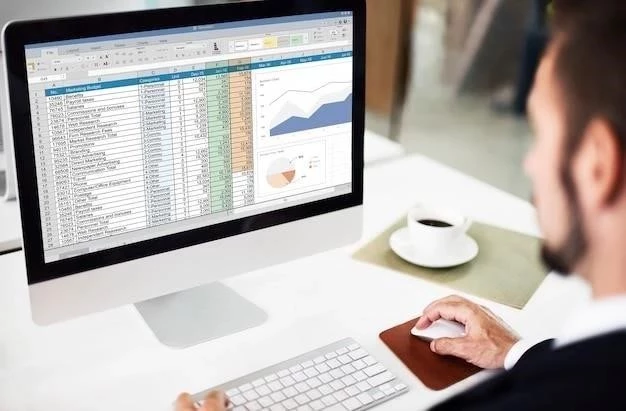

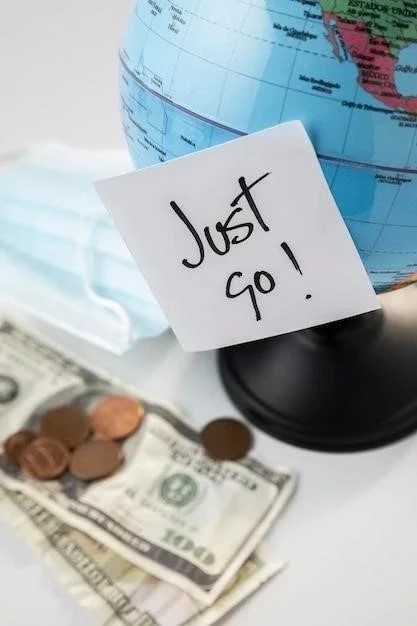
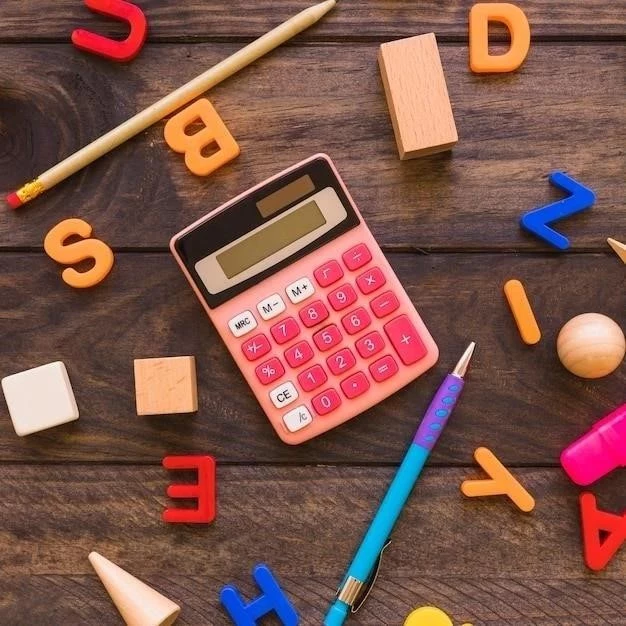



Este artículo proporciona una introducción clara y concisa a la concatenación de cadenas de texto en Excel 2010. La explicación del operador ‘
El artículo proporciona una descripción detallada y práctica del operador ‘
El artículo ofrece una introducción completa y útil sobre la concatenación de cadenas de texto en Excel 2010. La explicación del operador ‘
El artículo ofrece una introducción completa y útil sobre la concatenación de cadenas de texto en Excel 2010. La explicación del operador ‘
El artículo presenta una excelente descripción del operador ‘